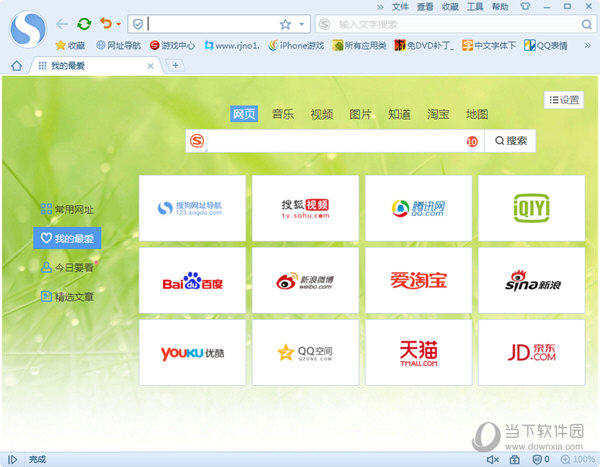wps表格卡顿严重怎么解决?wps表格卡顿严重怎么解决方法下载
wps表格卡顿严重怎么解决?用户们可以选择表格然后知识兔点击第一行的空白行,之后再点击下方的空白区域下的开始,之后选择格式来进行清除的效果,用户们也可以选择文件瘦身,瘦身后点击保存生效就可以快速的解决表格卡顿的问题,下面就让知识兔来为用户们来仔细的介绍一下wps表格卡顿严重怎么解决方法吧。
wps表格卡顿严重怎么解决?
1、选中表格内容下方第一行空白行,按住ctrl+shift+↓选中下方的空白区域,再点击“开始 – 清除 – 格式”,再选中表格内容右侧第一空白列,按住ctrl+shift+→,再点击“开始 – 清除 – 格式”,最后保存文件。
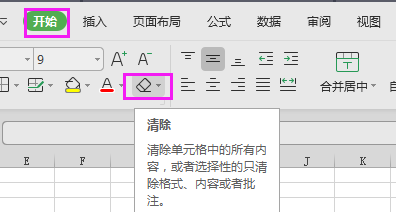
2、您还可以使用“特色功能”下的“文件瘦身”功能,在打开表格的情况下,点击文件瘦身,瘦身后点击保存生效。
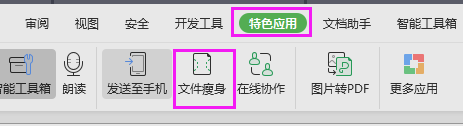
3、如果知识兔是所有文件打开保存都慢,请查看一下COM加载项,如果知识兔有,请取消勾选后,确定。或者换一个打印机的驱动。
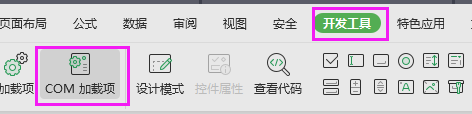
下载仅供下载体验和测试学习,不得商用和正当使用。

![PICS3D 2020破解版[免加密]_Crosslight PICS3D 2020(含破解补丁)](/d/p156/2-220420222641552.jpg)



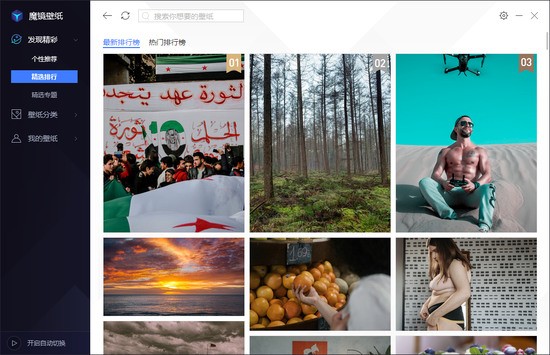
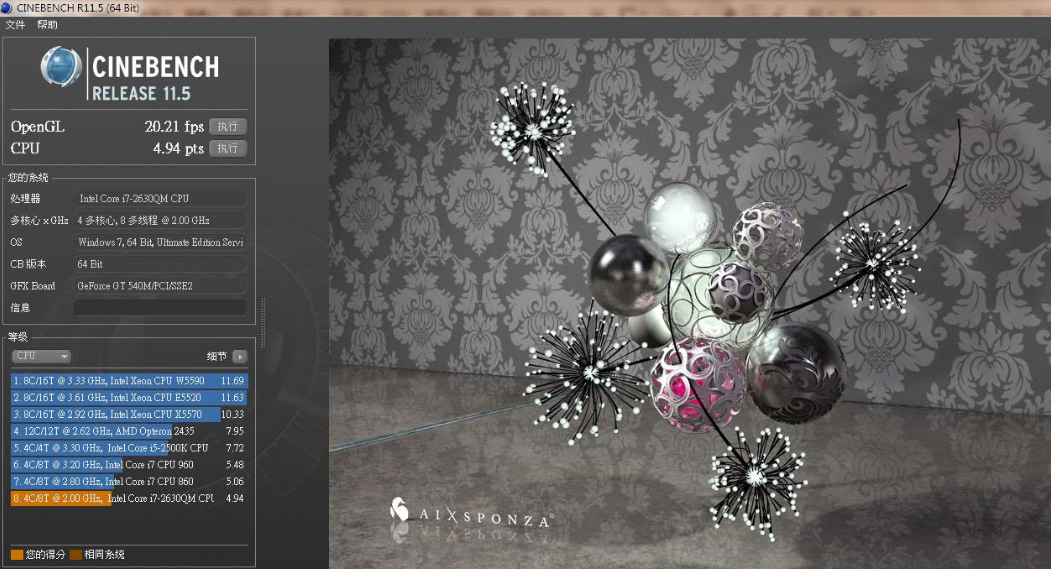
![圣三国志英杰传[整合DLC]_圣三国志英杰传 完整版](/d/ga3/20211229101837812.jpg)